Flux de travail OCR
Cette rubrique décrit le flux de travail OCR dans PDF Extractor. La fonctionnalité OCR est intégrée en tant qu'étape de prétraitement. Le flux de travail comprend les procédures suivantes :
2.Créez un modèle PXT et chargez votre document PDF numérisé..
3.À ce stade, le document PDF s'affiche dans la fenêtre PXT. Pour lancer l'OCR, cliquez sur Ouvrir OCR dans le volet Propriétés ou sur Exécuter OCR dans le menu Fichier. Vous serez invité à enregistrer votre document avec l'extension ocr.pdf. Une fois le document enregistré, il s'ouvre dans une nouvelle fenêtre.
4.Dans la nouvelle fenêtre, le document ocr.pdf est traité automatiquement et les résultats s'affichent dans l'arborescence des objets (capture d'écran de gauche). Si les commandes  (Afficher superpositions) et
(Afficher superpositions) et  (Afficher toutes superpositions) de la barre d'outils sont activées, les résultats peuvent également s'afficher dans la zone de numérisation du document (capture d'écran de droite). Vérifiez les résultats de l'OCR et modifiez-les si nécessaire.
(Afficher toutes superpositions) de la barre d'outils sont activées, les résultats peuvent également s'afficher dans la zone de numérisation du document (capture d'écran de droite). Vérifiez les résultats de l'OCR et modifiez-les si nécessaire.
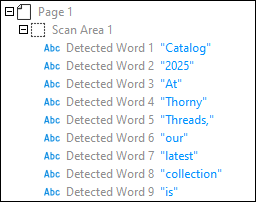
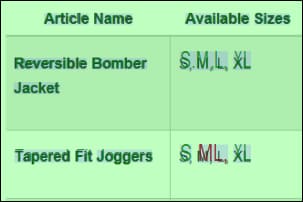
5.Cliquer sur Enregistrer.
6.Revenez au modèle PXT et définissez les règles d'extraction pour votre document.
7.Importez le modèle dans MapForce et créez un mappage selon vos besoins.
Pour plus d'informations sur l'application de l'OCR à un document PDF numérisé, voir Tutoriel.
Enregistrement des modifications
L'état d'édition OCR est stocké directement dans le PDF sous forme de métadonnées cachées. Cela vous permet de :
•Enregistrer des états intermédiaires sans attendre la fin de l'OCR.
•Poursuivre l'OCR ultérieurement sur des documents partiellement traités.
•Conserver les modifications même si des pages sont ajoutées, supprimées ou remplacées.
Conseils
Lorsque vous utilisez la fonctionnalité OCR, veuillez tenir compte des recommandations suivantes.
•Utilisez UserWords pour corriger les erreurs OCR ou ajouter du texte manquant.
•Pour les documents volumineux, vous pouvez enregistrer votre travail à tout moment sans attendre la fin du traitement OCR.
•Définissez des ScanAreas pour ne couvrir que les zones que vous souhaitez traiter par OCR. Vous pouvez créer plusieurs ScanAreas par page si nécessaire.